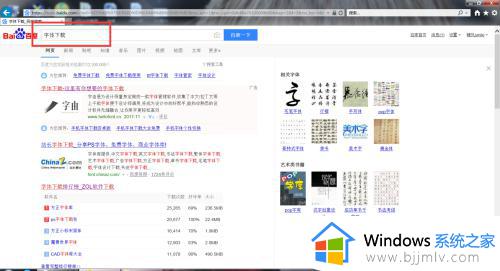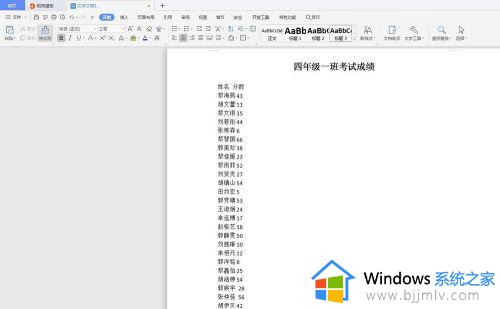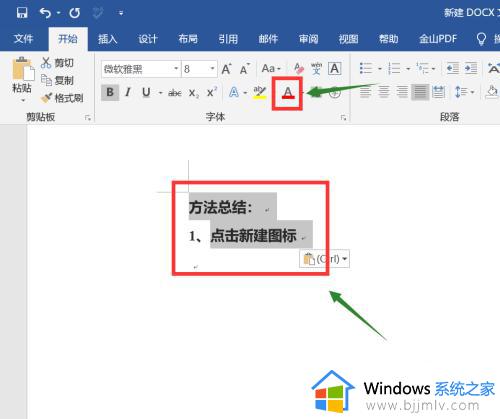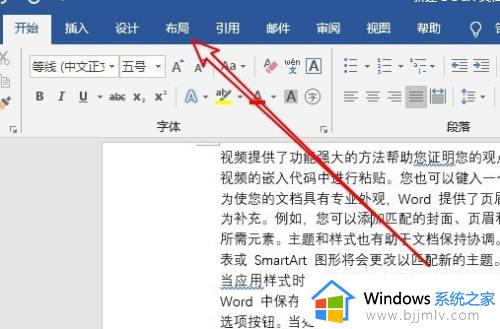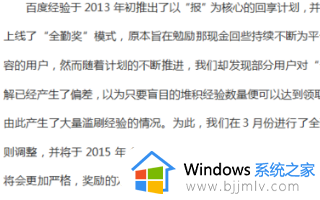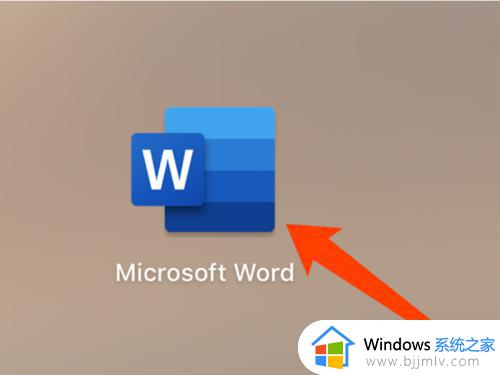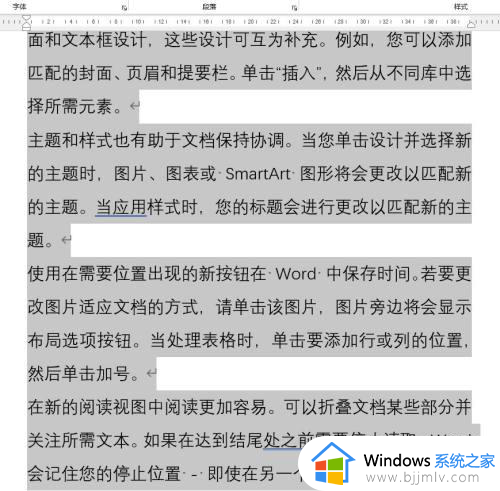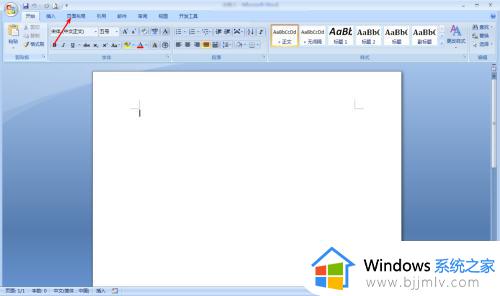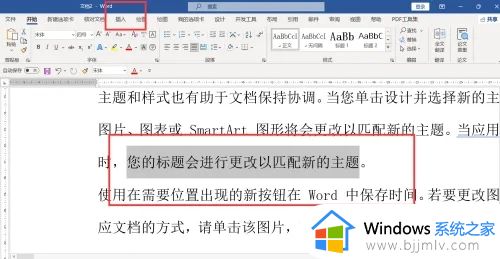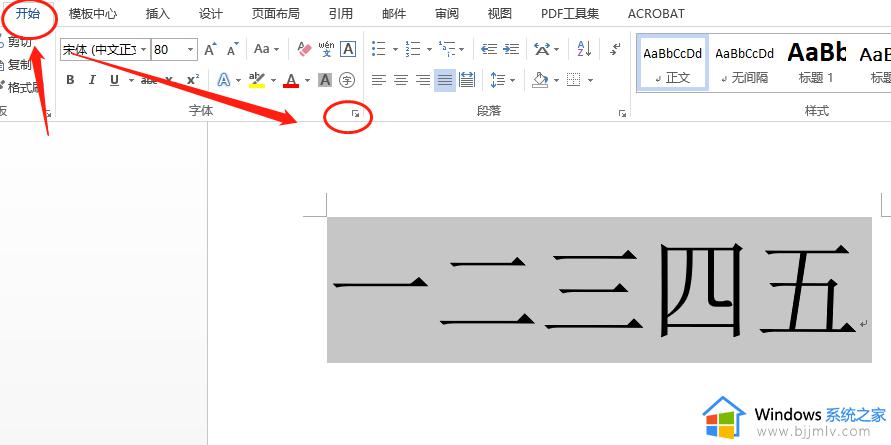电脑word文档艺术字在哪里 word文档如何设置艺术字
更新时间:2023-02-14 13:46:51作者:runxin
我们在日常使用电脑办公时可以通过word工具来编辑文档,非常的方便快捷,同时也能够依据需求来制作word文档,然而当用户想要对word文档中的一些字体进行艺术字设置时却不懂得操作,对此电脑word文档艺术字在哪里呢?今天小编就来教大家word文档设置艺术字方法。
具体方法:
1、在word中,找到界面上方的“插入”按钮,点击它进入插入功能区。
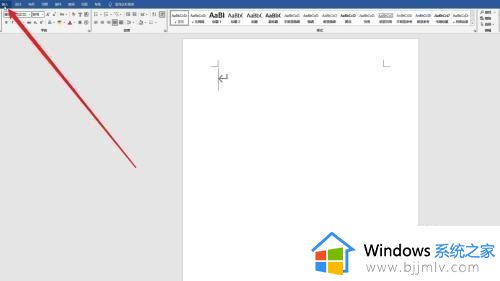
2、在插入功能区中,找到“艺术字”按钮,点击展开它的下拉菜单。
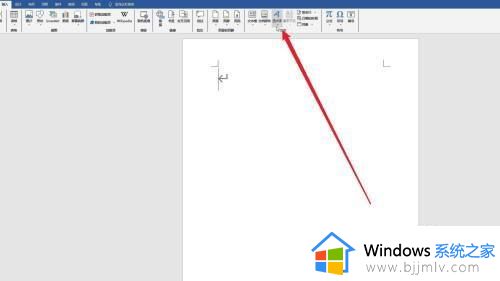
3、在艺术字的下拉菜单中,选择一个自己喜欢的样式,点击它。
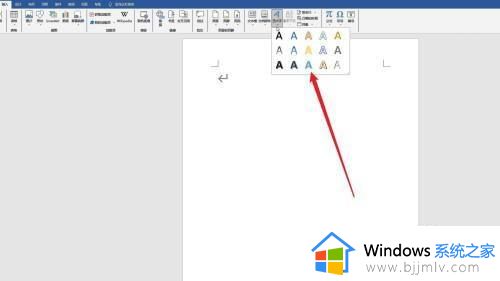
4、完成添加后,在艺术字中输入文字即可,在界面上方的“艺术字样式”一栏中,可以调整艺术字的形态。
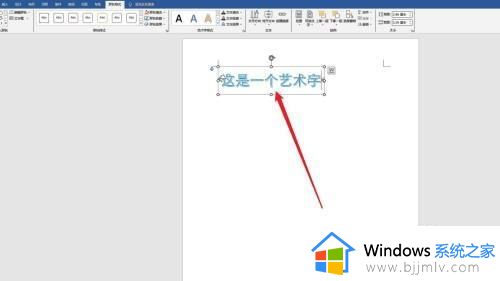
5、除了插入空白艺术字以外,还可以选择已有的文字,点击插入功能区中的“艺术字”选项,可以将已有的文字直接转化为艺术字。
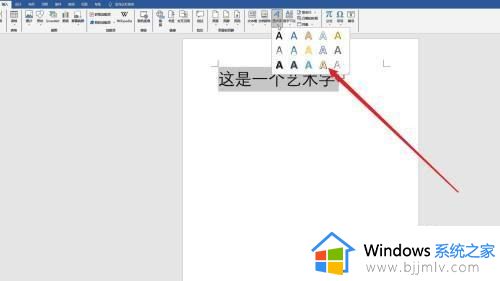
上述就是小编给大家讲解的word文档设置艺术字方法了,如果你也有相同需要的话,可以按照上面的方法来操作就可以了,希望能够对大家有所帮助。